iOS端末にBluetoothで繋がるGPSロガー、Bad Elf GPS Pro BE-GPS-2200を買いました。
2年近くMobile Action i-gotU GT-600 GPSロガーを愛用していますが、
GPSロガー(Logger)が、面白い : i-gotU GT-600 – 2011年6月8日
Mobile Actionホームページ
i-gotUホームページ
i-gotU日本代理店ホームページ
出張や旅行にPCを持って行く事が少なくなり、万が一の時の為に一応Netbookは持っていくのですが、殆どiPadで用が足りるので、持って行ってもNetbookは開かないことが多くなりました。
そうなると、USBケーブル経由でPCでしかデータをアップロード出来ないi-gotU GT-600は不便になって来て、BluetoothかWiFiでiOS端末に繋がる代替品を探してみました。
そもそも最近、ディジタルペンまでWiFi経由でEvernoteにアップロードするようになっており、
遂に出た、ディジタル・ペンLivescribeのWiFi版 – 2012年10月29日
WiFiディジタルペン、Livescribe Sky WiFi Smartpenを使ってみた。 – 2013年1月7日
早く、「ナンデモカンデモ、ワイヤレス」になる日が来てほしいです。
いろいろ調べた結果、結局、iOSアプリも揃っているのはこれしかないことがわかりました。それが、「Bad Elf GPS Pro BE-GPS-2200」です。
この商品は昨年2012年11月に発売開始されたもののようで、今年2013年のCESでもBest GPS Device賞を取っています。
同社は以前、 「Bad Elf GPS BE-GPS-1000」というiOS端末30ピン・ドックコネクター用のGPSレシーバーを発売しています。

今回の「Bad Elf GPS Pro BE-GPS-2200」は、Bluetoothで5台までのiOS端末に同時に接続できる「GPSロガー(記録)機能を持った、GPSレシーバー」です。
Bad Elf GPSのホームページでは定価$179.99で販売していますが、
Bad Elf オンラインストア
筆者はeBayで$144.95で購入。
$150前後で販売しているマーチャントは、Amazon.comでも複数あります。
何をしたかったかと言うと・・・
● いまどきのスマートホンはGPS機能を備えているので、「GPSレシーバー」機能は不要。
そりゃあ、携帯電波の届かないところでも迅速に、かつ、正確に位置がわかる「GPSレシーバー」は、無いよりは有ったほうが良いが、その機能がどれだけ頻繁に必要かを考えると、その為だけにお金を出す気は無い。
● 持っている間の「GPS位置と時刻」を一定間隔で全て記録してくれる「GPSロガー」機能が欲しい。
しかし、この用途だけなら、既にi-gotU GT-600を持っている。
● 一日の途中でこれまでの歩行経路・移動経路を見るために、iPhoneやiPad(iPad Mini)にワイヤレスでログを転送する機能が欲しい。
「その目的なら、なんでiPhoneのGPSロガー・アプリで直接iPhoneに記録を残さないのか?」という質問への回答は・・・
- iPhoneでGPSロガー・アプリを常時起動していると、iPhoneの電池の減りが激しく、朝から夕方までiPhoneの電池が持たない。
- 他のアプリを触っている間に、間違ってGPSロガー・アプリも停止してしまい、記録を取っていると思って安心していると、取れていなくてあとでがっかりすることが有る。
● 出来るだけ小さいほうが良い。できれば、i-gotU GT-600位の大きさ。
ということで、顧客サイト訪問時や出張・旅行時に、「これこれの場所に、何時何分に到着し、何時何分に出た。」という記録を自動的に残しておき、あとでそれを参照するのが目的です。
そして購入したのが、このBad Elf GPS Pro (BE-GPS-2200)。
中には本体、カー・シガレット・アダプター、ミニUSBケーブル、吊り紐。
i-gotU GT-600(写真中の白いユニット)に比べると1.5倍くらい大きいのが気に入りませんが、しょうがないですね。
気になる機能(仕様)は、
● GPS記録保持は、毎秒10回から、1分に1回までの記録。デフォルトは1秒に1回。(筆者は10秒に1回に設定。)
● 内部メモリーは64MB。(1秒に1回記録で、100時間以上記録可能。10秒に1回なら、1000時間以上。)
● バッテリー持続時間は、Bluetoothアクティブ時で16時間、Bluetoothをオフにすると32時間。
バッテリー持続時間が短いのが、ちょっと気になります。「Bluetoothをオフにすると、長く持つ」と書いているものの、便利さを考えるとBad Elf GPS Pro側のBluetoothは常時オンにしておきたいものです。iOS端末は必要なときだけオンで良いと思いますが。
ただ、i-gotU GT-600は特殊なUSBケーブルで、本体とのコネクター部分がよく壊れやすかった(既に3本目を使用中)ので、標準のミニUSBケーブルのBad Elf GPS Proなら、一日の途中でスマホ用予備電池でも充電できるかな・・・と少し安心。
iOS端末にはBluetoothでペアリングします。その後、無料のBad Elf GPSアプリで、
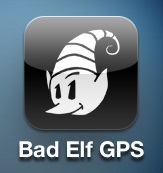
Bad Elf GPS/Bad Elf GPS Pro端末に接続し(Bad Elf GPSはドックコネクター経由。)
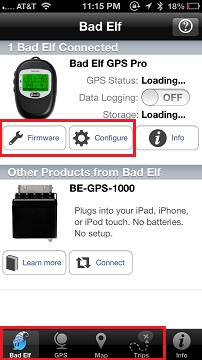
設定を変更したり、
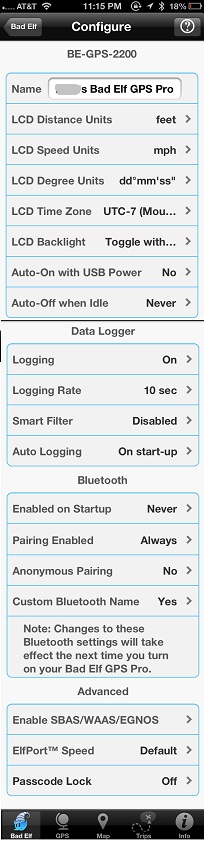
Bad Elf GPS Proからログをダウンロードして
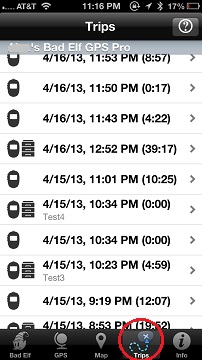
地図に表示したりします。
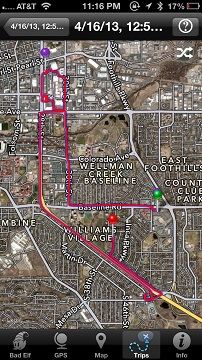
もちろん、普通のGPSレシーバーとしても使用出来、緯度・経度・高度・(移動中は)速度なども表示できるし、
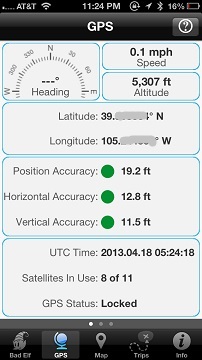
現在地を地図で表示できるし、
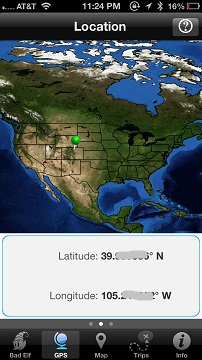
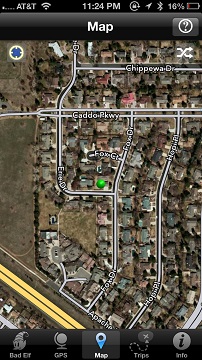
天空のGPS衛星の位置と、GPS信号強度、GPS位置測定に使用中のロックされた衛星、も表示できます。
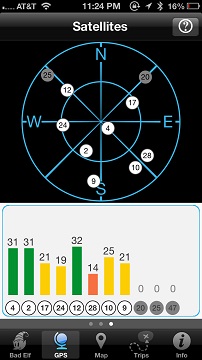
ところが、このBad Elf GPSアプリの機能は特に優れているわけでは無く、筆者はがっかり。
地図が拡大できなかったり、記録されたGPS位置の時刻が表示されなかったり・・・
幸い、地図データ標準のGPXとKMLフォーマットでデータをアウトプットできるので、最悪は出力したGPXフォーマットデータを、i-gotU GT-600付属の@tripPCソフトを使って、PC(Windows)で解析することになるのか・・・
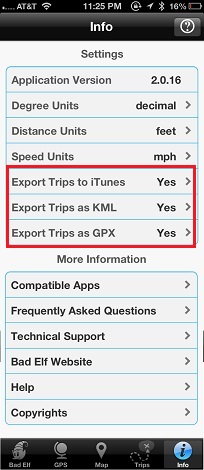
しかし、それでは何のためにBad Elf GPS Proを買ったのか判らなくなってしまいます。それだったら、これまでの(それなりに気に入っている)i-gotU GT-600で良かったのです。
そこで、昨夜(・・・というか、今朝未明)は遅くまで、自分の目的に近いGPXファイル・ビュアーを探すことになりました。そして、それなりに満足できるiOS用GPXファイル・ビュアーが遂に見つかりました!・・・その代わり、今日は一日中寝不足。
これで、
● Bad Elf GPS Proで、GPSログ記録を取る。
● 途中でそこまでの記録を見たくなったら、iPhoneまたはiPad/iPad MiniのBad Elf GPSアプりで、Bluetooth経由でログデータをBad Elf GPS Proからダウンロード。
● 更にBad Elf GPSアプりから、GPXファイル形式でログデータを別のアプリにトランスファー。
● そのアプリ(GPXファイル・ビュアー)にGPSログデータをインポートし、経路を地図に表示。経路の再生(リプレイ)をしながら、途中のGPS位置の時刻を確認。
ができるようになりました!
しかも、そのGPSログデータはDropBoxにもアップロードできるから、家へ帰ってからPCの@tripPCソフトで更に詳しく調べられるだけでなく、i-gotU GT-600のデータと共通なフォルダーに保管して管理できます。
うん、これでなんとか満足。(でも、もっと良いGPXファイル・ビュアー・アプリがあれば、知りたい。)
・・・で、そのGPXファイル・ビュアー・アプリのお話は、また明日。
■ Bad Elf GPS ProからiPhone/iPadにデータをダウンロードする手順
まず、iPhone/iPadのBluetoothをオンにして、Bad Elf GPS Proに接続します。
Bad Elf GPSアプリをiPhone/iPadで実行します。
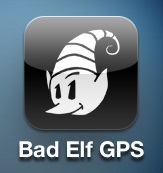
もし、Bad Elf GPS ProのData Logging(データ・ロギング)がまだ実行されていたら、Logging(ロギング)を止めます。
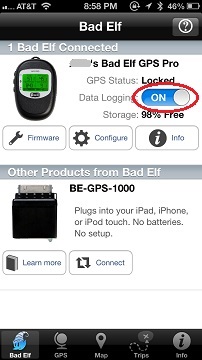
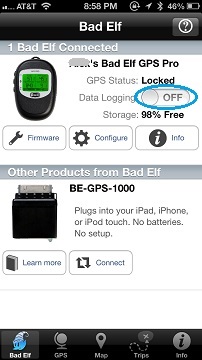
画面がリフレッシュされて、Bad Elf GPS Proに保存されているGPSログのリストが表示されます。この中で、「引き出し」のアイコンが付いているのは、すでにiPhone/iPadのBad Elf GPSアプリに保存されている記録です。
「引き出し」アイコンの付いていないログで、ダウンロードしたいログをタップします。
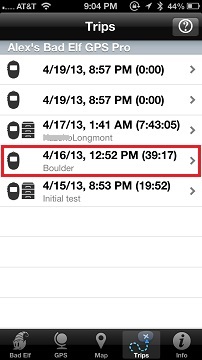
「Save to App」をタップします。
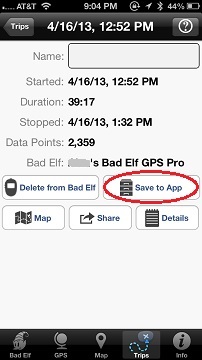
ログがBad Elf GPS ProからiPhone/iPadにダウンロードされます。
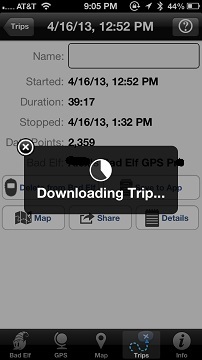
ダウンロードが済んだら、「Trips」をタップし、リストに戻ります。
または、「Map」をタップすると、そのログが地図に表示されます。
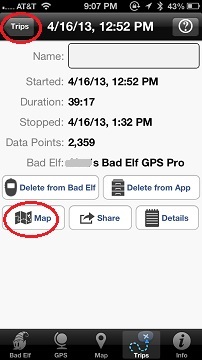
たった今、ダウンロードされたログには「引き出し」アイコンが付きます。
地図を表示したいログを、リストでタップします。
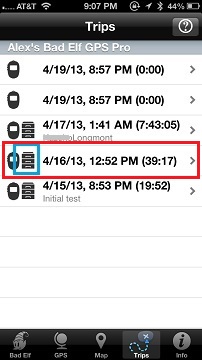
「Map」をタップします。
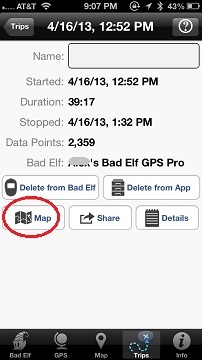
地図にログの軌跡が表示されます。
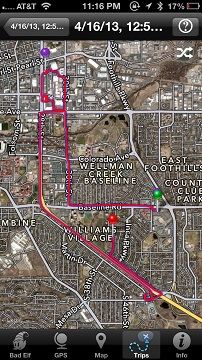
はじめまして、昨日bad elfe 2300が届いたのですが日本語の説明書があまりに簡素なので
色々なHPで使い方を探していて、こちらにたどり着きました。
すごく参考になりました、そしてすごく助かりました
ありがとうございます。
そして、お願いなのですがさらに詳しい操作方法や表記してある記号の説明など載せていただけると
助かりるんですが、お願いできるでしょうか?
出来ましたらよろしくい願いします
管理人 返信:
2015年2月25日 4:03 AM
ふ~ん、まだ日本で正式販売していないんですか。
私が持っているのは初期モデルの2200。2300モデルも発売と同時に購入を考えましたが、新しい2300モデルは気圧計が付いていて高度の測定が精度が増し、バッテリー持続時間が少し長くなり、ログの記録メモリーが増えた以外は、それほど大きな違いは無かったので、いまだに買い換えていませんが、操作性に関しては大きな違いは無いはずですね。
私は殆どの場合、その日の夜にはiPadにログをダウンロードして、使っています。
Bad Elfそのものは、朝電源をオンにして、日中は鞄やポケットに入れたままですね。日中に触ることは殆ど無いですね。
時々、標高を途中でチェックするためにBad Elfの画面を見るだけですかね。
調べてみたら日本でBad Elf専用のブログサイトを立ち上げた人も居るようですが、使い方の説明は全く書いていないですね。その方は、初心が挫折していますね。
まあ、近いうちに暇があったら、書いてみましょう。
早速のお返事ありがとうございます。
そうなんです、色々なHPを見させていただいたのですが、
アメリカより様のHPみたいに凄くわかりやすいものはありませんでした
本当に助かりました。
老後の楽しみになるようにと、旅行を始めたのですが記録を残して置けるようにと
海外で道に迷わないようにと色々な物を比較していたのですが
bad elfが一番評判が良かったので購入したのですが、最初は本当に困りました(^_^;)
でも、アメリカより様のHPを見てから突破口が開けて
少しだけ扱えるようになりました
ありがとうございました
今後Upして頂けることを楽しみに待っています。
お忙しいところ無理言ってしまってごめんなさい。
はじめまして。
約1年前からBad Elf 2200を使うようになりました。
iPad2で専用アプリと一緒に使っています。
使い始めて間もないころ、私もここの記事を参考にさせていただきましたので、他の方に少しでも参考になればと思い、私の使用方法等を書き込ませていただきます。
私の場合、海上で一日毎のログを取っています。
使い始めてすぐに専用アプリによりスタート・ストップ時刻やマップ上に経路が表示されることは感覚的につかめました。
しかし、この専用アプリは「ある時刻の位置を知りたい。」「その時のスピードは?」という要求には応えてくれません。
ネットであちこち調べ、iPad有料アプリのGPS Tracks(日本語にも対応)が私の要求を満たすものであることがわかりました。
Bad ElfのログデータをKML又はGPXファイル形式に変換してGPS Tracksに読み込ませるのです。
GPS Tracksの画面上でトラックというところをタップすると、読み込んだデータが一覧表で表示されます。
ログデータを選択すると、画面上半分にマップと経路、画面下半分に時刻ごとの位置、スピード、高度が表示されます。
残念ながら進行方向は読み込まれないようで、自分の位置を示すアイコンが常に北を向いています。
それと、2日間に及ぶような大きいログファイルは、エラーが出て読み込めないようです。
Bad ElfのログデータをWindowsPCに移動するときは、KML又はGPXファイル形式に変換してDropboxに入れています。
WindowsPCでは以前使っていたGsport GH-561(外観はBad Elfと同じ)の付属アプリの
GS-SportTravelManagerを起動して、Dropbox内のKML又はGPXファイルを読み込んでいます。
このアプリも経路を表示する機能しかありませんからGPS Tracksのように時刻ごとの位置、スピードは表示できません。
ここに書き込まれているi-gotU GT-600付属の@tripPCソフトを使えばできるのかもしれませんが、私の場合iPad主体で使っているので、今のところGPS Tracksだけで満足しています。
以上どなたかの参考になれば幸いです。
管理人 返信:
2015年5月7日 9:37 PM
これですね。
「やっと巡り会えた、GPSロガーの軌跡上の位置の「時刻」も分かるGPXビュアー:GPS Tracks/GPS Tracks HD」
https://blogfromamerica.com/wp/?p=15376
私も常用しています。やっぱり、今のところGPS Tracksがベストですかね。